Субтитры в проигрывателе VLC настроены для наилучшего восприятия. По умолчанию они белые с черной обводкой. Это делает так, что независимо от того, насколько темным или ярким является видео, которое вы смотрите, вы все равно можете с комфортом читать субтитры. Тем не менее, то, что настройки по умолчанию хороши, не означает, что вы не можете настраивать субтитры в проигрывателе VLC. Приложение дает вам полный контроль над их внешним видом.
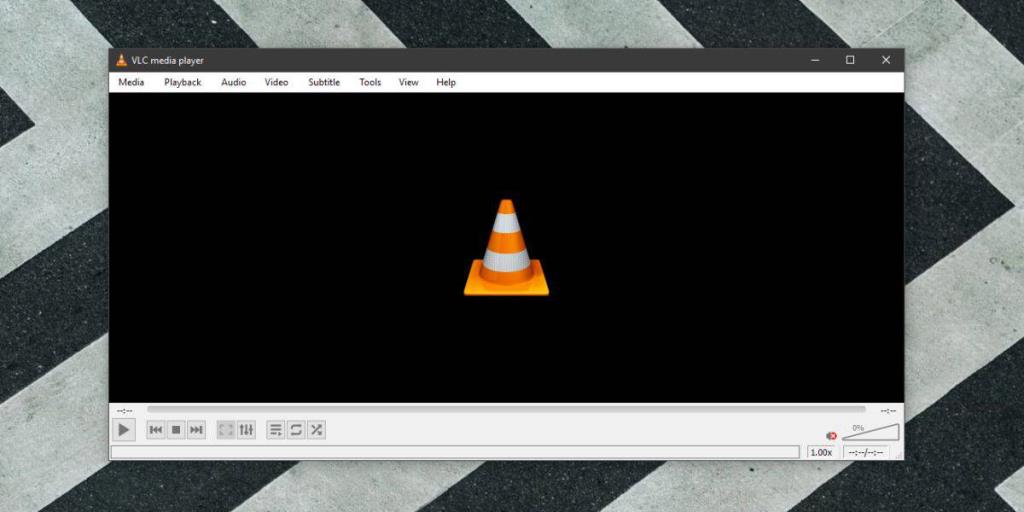
Настроить субтитры в VLC
Откройте проигрыватель VLC и перейдите в Инструменты> Настройки. Выберите вкладку Субтитры / OSD. Первый раздел не имеет ничего общего с субтитрами, но два следующих будут контролировать их внешний вид.
В разделе «Включить субтитры» можно выбрать предпочитаемый язык субтитров и кодировку по умолчанию. Если установлен предпочтительный язык субтитров, VLC автоматически выбирает правильный язык субтитров, когда доступно более одного файла.
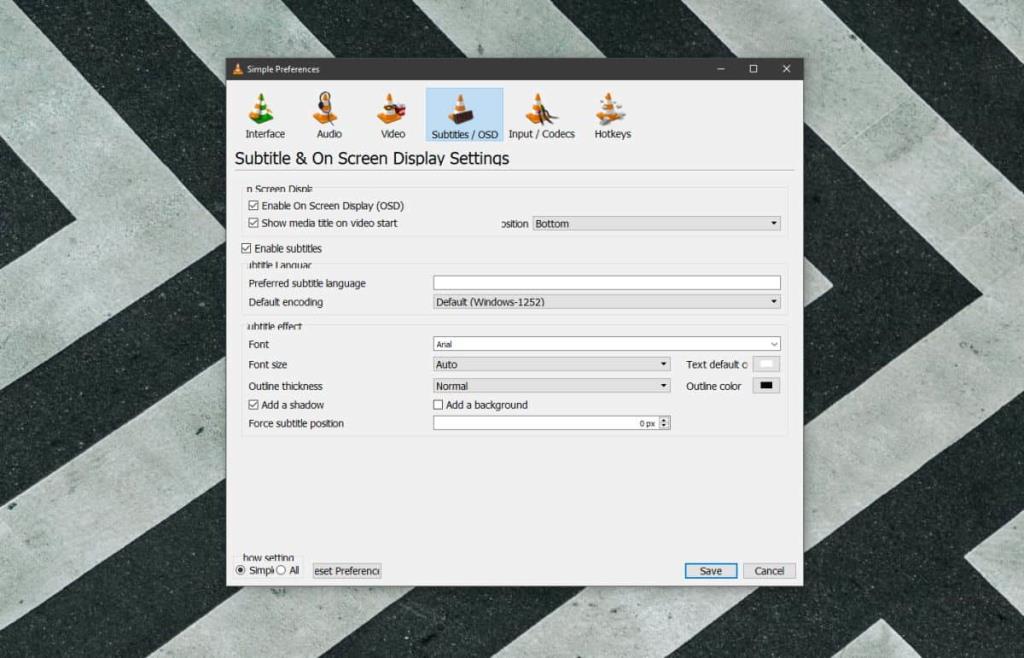
Эффект субтитров - это то, где вы можете настроить субтитры в VLC. В раскрывающемся списке «Шрифт» можно выбрать шрифт для отображения субтитров. По умолчанию он установлен на Arial, но вы можете изменить его на любой шрифт, установленный в вашей системе.
Размер шрифта устанавливается автоматически, что хорошо, если вы склонны изменять размер окна проигрывателя VLC, однако, если вы сохраняете его тот же размер или всегда смотрите в полноэкранном режиме, вы можете выиграть от изменения размера шрифта. субтитры отображаются в формате. Размер не указывается в пикселях. Вместо этого вы можете сделать его меньше или больше.
То же самое верно и для контура или обводки текста субтитров. Он установлен в нормальное состояние, но вы можете сделать его толстым или тонким. Это единственные доступные два варианта. Если вам по-прежнему трудно читать субтитры, вы должны включить опцию «Добавить фон», и это добавит к тексту сплошной цвет фона. Видео позади него будет заблокировано, но этого следовало ожидать.
Наконец, вы можете изменить цвет по умолчанию и цвет обводки шрифта в двух полях выбора цвета. Вы получаете полный спектр цветов, чтобы выбрать цвет для обоих, чтобы вы могли выбрать то, что лучше всего подходит для ваших глаз.
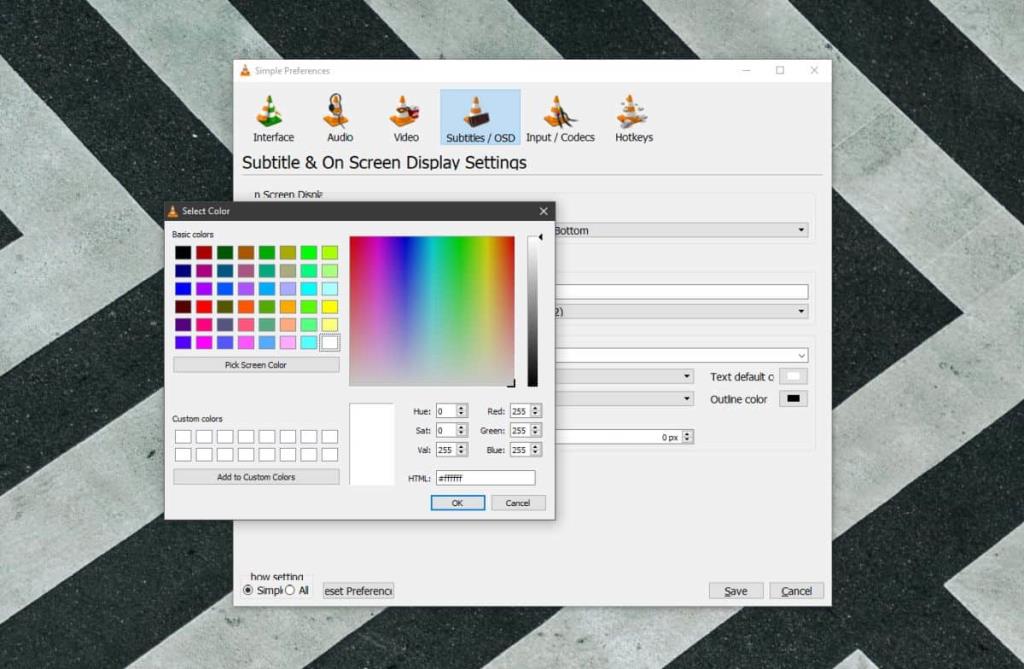
Также есть поле позиции, которое позволяет вам установить в пикселях, где будут отображаться субтитры. Этот параметр, если вы решите повозиться с ним, потребует небольших экспериментов, чтобы получить правильный результат.
Вы также можете настроить субтитры на Netflix и Facebook .
Не видите субтитры в VLC? Для этого есть исправление .
![Изменить тип файла, автозапуск, настройки программ по умолчанию [Windows 7/Vista] Изменить тип файла, автозапуск, настройки программ по умолчанию [Windows 7/Vista]](https://tips.webtech360.com/resources8/r252/image-5457-0829093416584.jpg)
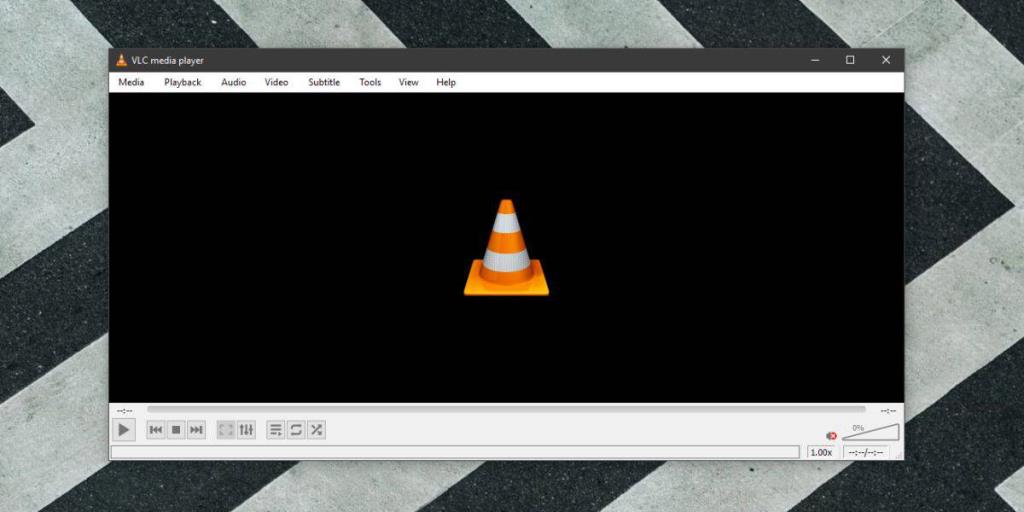
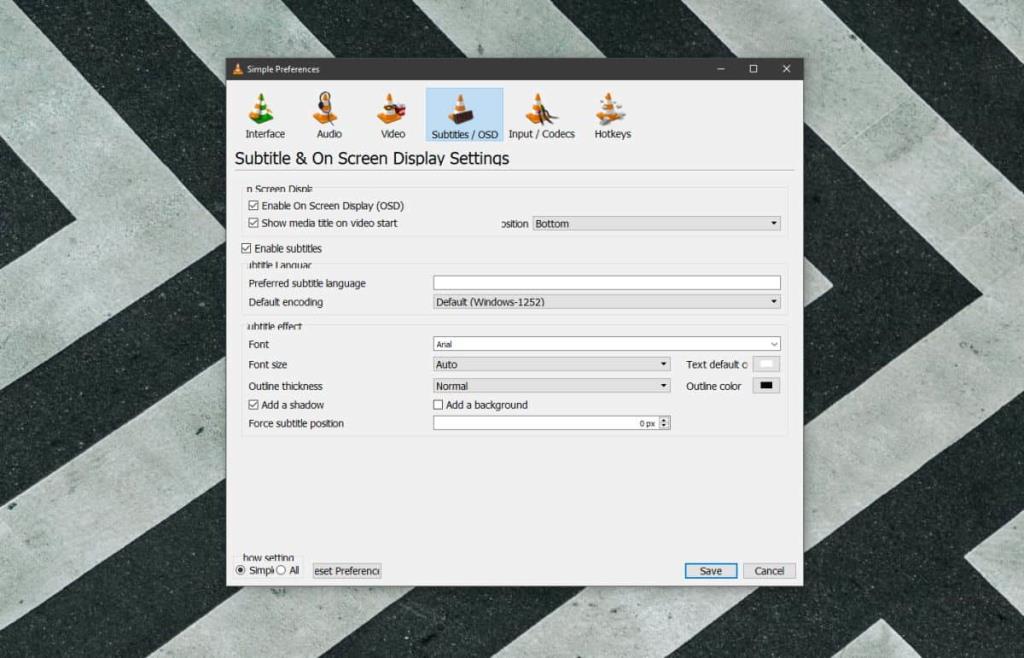
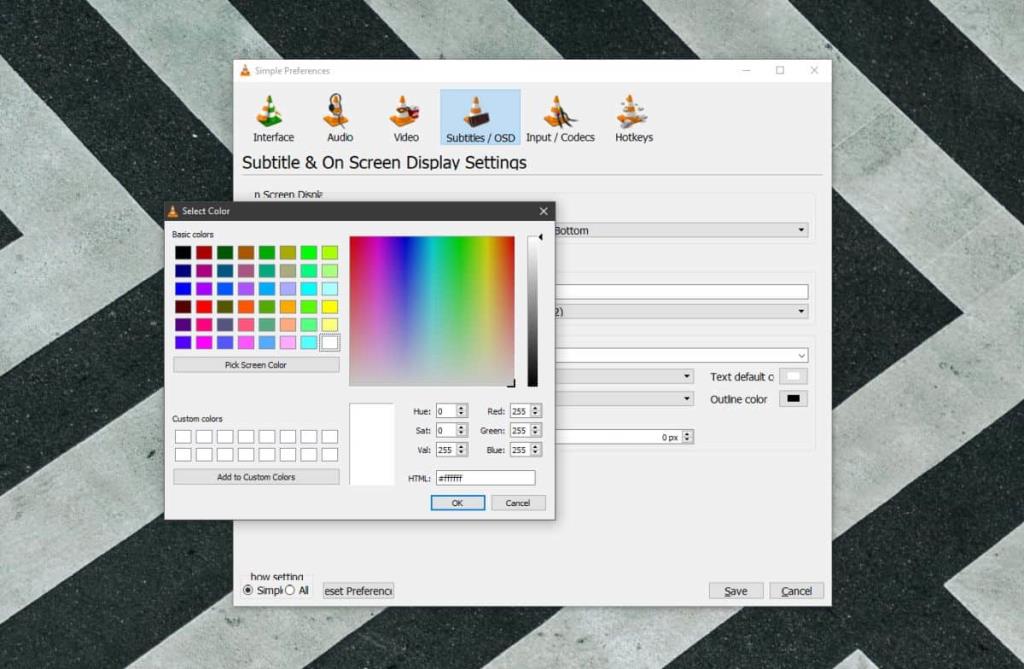

![Настройка для оптимизации SSD-накопителя [Windows] Настройка для оптимизации SSD-накопителя [Windows]](https://tips.webtech360.com/resources8/r252/image-2143-0829093415212.jpg)





